- 품질 손실 없이 YouTube 비디오를 iTunes로 변환
- YouTube, Instagram, Twitter, Facebook 등을 포함한 10,000개 이상의 사이트에서 비디오/오디오 다운로드를 지원
- MP4, MP3, WEBM, M4A에 동영상을 저장하고 영상 화질은 2160P, 1080p, 720p, 1440p 등을 달성할 수 있음
- 다양한 플랫폼, 장치 및 코덱을 위해 비디오를 1,000개의 형식으로 변환
- 일괄 변환 및 다운로더를 통해 시간을 절약할 수 있음
- 하드웨어 가속 속도가 90배 빨라짐
2022년 맥용 유튜브-아이튠즈 컨버터 순위!

유튜브는 수많은 동영상을 찾아 볼 수 있는 동영상 스트리밍 및 공유 플랫폼입니다. 비디오/오디오 오프라인 재생 저장은 지원하지 않습니다. 예를 들어 맥에서 유튜브에서 아이튠스로 음악을 다운로드하려면 유튜브에서 아이튠스로 전환하는 도구가 필요합니다. 이 문장에서 우리는 가장 인기 있는 유튜브에서 아이튠즈로 가는 맥 컨버터를 골랐습니다.
파트 1. 최고의 무료 온라인 YouTube to iTunes 컨버터 (Mac용)
타사 앱을 설치하지 않고 YouTube를 Mac에서 iTunes로 변환하려면 download4.cc을 Mac 온라인용 최고의 YouTube to iTunes 변환기로 사용할 수 있습니다.
Download4.cc는 음악이나 동영상, 유튜브 음악, 빌리빌리, 페이스북, 인스타그램과 같은 다른 많은 동영상이나 오디오 스트리밍 플랫폼들을 다운로드하기 위해 사용할 수 있는 최고의 온라인 동영상 다운로드 장치입니다.
유튜브 동영상에서 음성을 추출해 다양한 포맷과 다양한 크기의 동영상과 음성을 내려받을 수 있습니다. 이 온라인 동영상 다운로더 링크에서 동영상을 바로 내려받을 수 있습니다. 온라인 동영상을 컴퓨터에 다운로드하려면 검색창에 동영상 링크를 입력한 뒤 다운로드 버튼을 누르면 됩니다.
Download4.CC의 기능
- 유튜브에서 아이튠즈로 내려받은 맥, 윈도, 태블릿PC 또는 휴대전화로 전환
- 설치할 필요가 없으며 디스크 공간을 차지하지 않음
- 유튜브 영상을 내려받아 MP4나 MP3로 바로 감
- 최대 720p까지 무료로 동영상을 다운로드
- 1000개 이상의 사이트를 지원
- 광고 없음
Download4.cc을 사용하여 Mac에서 YouTube에서 iTunes로 음악을 다운로드하는 방법
- 1.YouTube로 이동하여 다운로드할 비디오 또는 오디오를 엽니다.
- 2.비디오가 시작되면 비디오의 링크를 복사합니다.
- 3.download4.cc 웹 사이트에서 검색 상자에 링크를 붙여넣고 다운로드 버튼을 누릅니다.
- 4.Download4.cc은 링크를 분석하고 원본 동영상이 제공하는 비디오 및 오디오 형식과 해상도를 나열합니다. iTunes는 MP4와 MP3 파일을 모두 지원하므로 적절한 형식과 품질을 선택하고 다운로드 버튼을 클릭하면 유튜브 동영상을 저장할 수 있습니다.
- 5.YouTube 동영상을 다운로드한 후 iPhone 또는 Mac에서 iTunes에 추가할 수 있습니다.



최고의 컨버터-HitPaw Univd for Mac
음악을 유튜브에서 아이튠즈로 맥에서 다운로드하는 것을 목표로 하는 데스크톱 소프트웨어도 있습니다. 수많은 비디오 변환기 중에서 HitPaw Univd for Mac 가 눈에 뜹니다. 미디어 파일을 처리하는 데 유용한 기능을 많이 제공합니다.
YouTube를 MP3로 고품질로 다운로드하고, 다운로드한 동영상을 1,000개 이상의 다른 형식으로 변환하며, 다운로드한 동영상을 잘라내기/합병/워터마킹할 수도 있습니다.
HitPaw Univd for Mac의 몇 가지 주요 기능
HitPaw Univd for Mac를 사용하여 MP3 iTunes로 YouTube를 다운로드하는 단계
YouTube에서 Mac에서 iTunes MP3/MP4로 직접 노래를 다운로드하려면 다음 단계를 따르세요.
스텝 02 YouTube 비디오 링크 또는 YouTube 재생 목록 링크를 복사합니다. 이 프로그램은 유튜브 재생 목록 다운로드를 지원합니다.
스텝 03 HitPaw Univd for Mac를 시작하고 다운로드 탭으로 전환합니다. 복사한 URL을 프로그램에 자동으로 추가하려면 URL 붙여넣기를 클릭합니다. URL을 대화 상자로 끌어다 놓을 수도 있습니다.

스텝 04 대화 상자에 링크를 붙여넣을 때 HitPaw Univd가 링크 분석을 시작합니다. 스트리밍된 비디오의 오디오 및 비디오 정보가 화면에 표시됩니다. HitPaw Univd는 최대 8K까지 동영상을 쉽게 다운로드할 수 있습니다.

스텝 05 MP4 또는 MP3 형식을 선택하고 필요한 올바른 해상도를 선택하시고 '다운로드' 버튼을 눌러 동영상 다운로드를 시작하세요. 다운로드를 일시 중지하거나 다시 시작할 수도 있습니다.

스텝 06 다운로드한 동영상은 '완료' 탭에서 찾을 수 있고 동영상을 재생하고 싶다면 내장 플레이어로 재생하면 됩니다.

YouTube FLV 비디오를 Mac에서 iTunes로 변환하는 텝스
FLV 형식의 유튜브 파일이 있으면 iTunes 호환 형식(MP4, MOV, M4V, MP3, AAC, AIFF)으로 변환해야 합니다. HitPaw Univd for Mac는 아이튠즈로 완벽한 유튜브 변환기로 사용될 수 있습니다.
-
1
HitPaw Univd for Mac를 시작하고 YouTube FLV 파일을 프로그램에 추가합니다.
-

-

-
2
파일의 오른쪽 아래에 있는 역삼각형 아이콘을 눌러 각 파일의 출력 형식을 선택할 수 있습니다. 왼쪽 아래에서 '모두 변환'을 클릭하여 가져온 모든 파일에 대한 공통 출력 형식을 선택합니다. 여기서는 유튜브 FLV 영상을 맥에서 MOV나 MP4 형식으로 쉽게 변환할 수 있습니다.
-

-
3
오른쪽 상단 모서리에서 하드웨어 가속 탐지 및 무손실 변환 옵션을 선택합니다. 그런 다음 '변환' 버튼을 눌러 동영상을 원하는 형식으로 변환하고 저장할 대상 폴더를 선택합니다.
-

-
4
모든 파일 변환을 완료했으면 화면 상단에 있는 '변환' 탭에서 원하는 파일을 찾을 수 있습니다. 완료된 파일을 보려면 '폴더 열기'를 클릭하십시오. 필요한 경우 '목록을 편집하려면 추가'를 클릭하고 동영상을 변경하세요.
-

파트 3. 변환된 파일을 Mac에서 iTunes로 가져오는 방법
컴퓨터에서 YouTube를 MP3 또는 MP4 파일로 변환한 후 Mac에서 음악으로 가져올 수 있습니다.
스텝 1: Mac의 음악 프로그램에서 파일 > 라이브러리나 파일에 추가 > 가져오기를 선택합니다.
"파일 설정" 에서 "음악 미디어 폴더에 파일 복사" 를 선택하면 "파일" > "가져오기" 에 접근할 수 있습니다.
스텝 2: 파일이나 폴더를 찾은 후 열기를 누르십시오.
추가한 폴더의 각 파일도 라이브러리에 추가됩니다.
결론
이 문장에서는 유튜브에서 음악 또는 비디오 파일을 다운로드하여 Mac에서 재생할 수 있는 Mac용 iTunes 변환기에 최고의 YouTube를 소개했습니다. HitPaw Univd for Mac는 품질 손실 없이 몇 번의 클릭으로 Youtube 비디오를 다운로드하고 변환할 수 있기 때문에 가장 추천합니다.















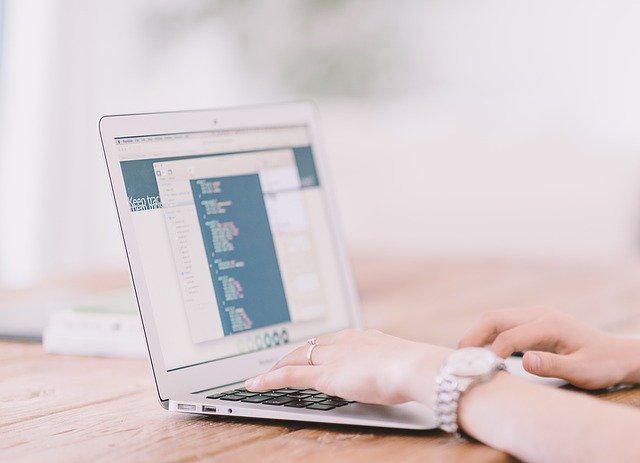
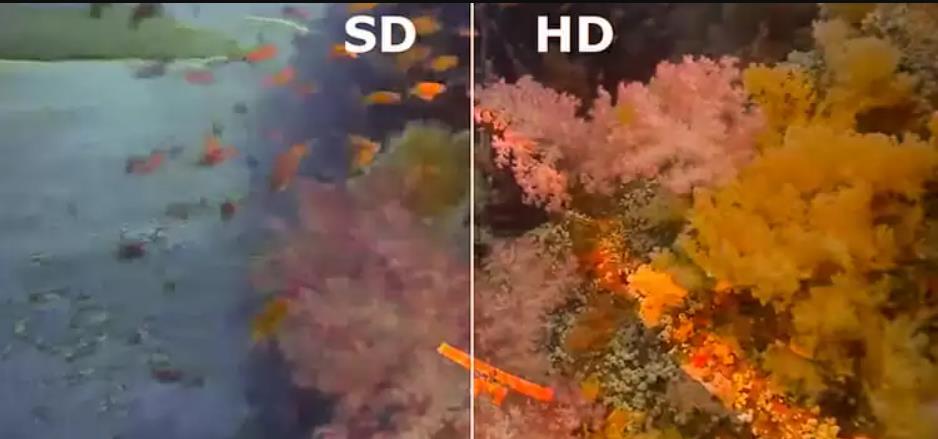

여기에서 토론에 참여하고 의견을 공유하세요.
코멘트를 남겨주세요
HitPaw 기사에 대한 리뷰 작성